Frage
Problem: Wie behebt man Das System kann unter Windows 10 nicht auf den angegebenen Gerätefehler schreiben?
Hallo, mein Discord funktionierte nicht richtig, also habe ich beschlossen, es neu zu installieren. Bei jedem Installationsversuch erhalte ich nun jedoch die Fehlermeldung „Das System kann nicht auf das angegebene Gerät schreiben“. Irgendwelche Ideen, wie man das beheben kann?
Gelöste Antwort
Das System kann nicht auf das angegebene Gerät schreiben. Dies ist ein Windows-Fehler, der bei jeder Version des Betriebssystems auftreten kann, einschließlich 7, 8 oder 10. Das Problem hängt normalerweise mit einem Prozess zusammen, bei dem Benutzer keine Programme auf ihren Computern installieren können. Alternativ kann das Problem auftreten, wenn versucht wird, Windows oder Treiber für andere Hardware zu aktualisieren.
Das System, das nicht auf das angegebene Gerät schreiben kann, wird normalerweise auch mit dem Code ERROR_WRITE_FAULT gekennzeichnet und kann als Fehler 29 bezeichnet werden.
Während Schreibfehler beobachtet werden können, wenn mehrere verschiedene Anwendungen verwendet werden, wie z Dampf, normalerweise haben Benutzer keine Ahnung, was die Ursache dafür ist. Das Wichtigste beim Beheben von Problemen ist, sich daran zu erinnern, wann der Fehler aufgetreten ist und ob einige Änderungen am System vorgenommen wurden.
Das System kann nicht auf das angegebene Gerät schreiben Fehler kann durch viele verschiedene Probleme verursacht werden, obwohl die wahrscheinlichste Ursache eine Beschädigung der Systemdatei ist. Dies kann an sich auf viele Faktoren zurückzuführen sein, z. B. Malware[1] Infektion oder defekte Hardware.
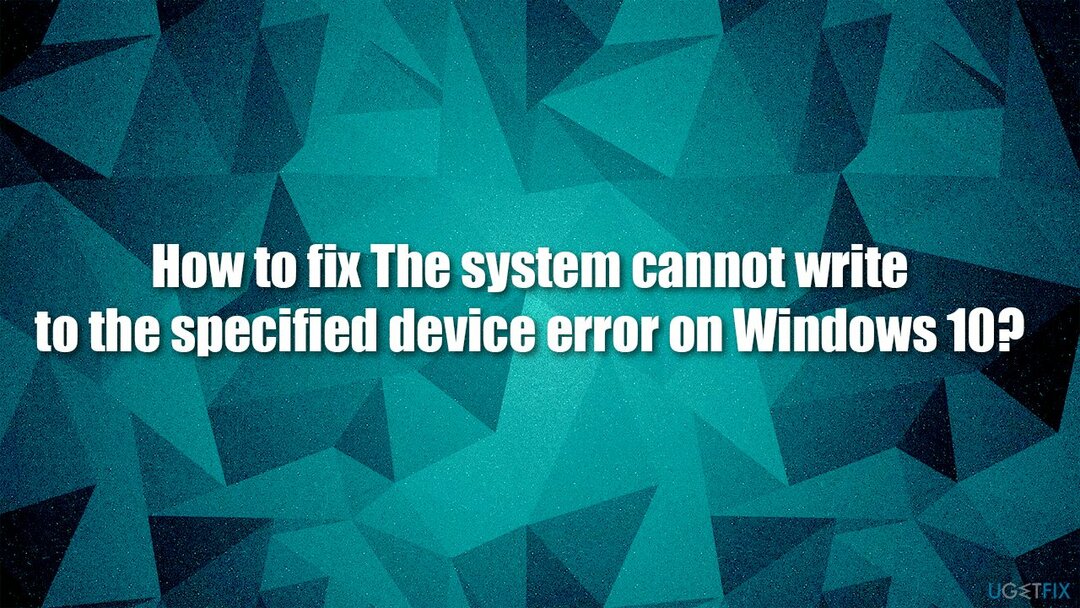
Es ist offensichtlich, dass Windows-Updates schwerwiegende Folgen haben können, wenn Sie keine Anwendungen installieren oder Treiber aktualisieren können Probleme, einschließlich der Unfähigkeit, das Betriebssystem vor gefährlicher Software zu schützen Schwachstellen. Daher wird die Behebung des Problems sehr wichtig.
Dennoch finden Sie im Folgenden alle relevanten Informationen und Lösungen für dieses Problem. Denken Sie daran, dass nicht alle Fixes für jeden geeignet sind. Probieren Sie also alle Methoden aus, um zu sehen, welche für Sie geeignet ist.
Abhilfe 1. Verwenden Sie das Systemreparaturtool
Um ein beschädigtes System zu reparieren, müssen Sie die lizenzierte Version von. erwerben Reimage Reimage.
Windows-Fehler können entweder geringfügig sein oder schwerwiegende Probleme beim Betrieb verursachen. Zum Beispiel Blue Screen of Death[2] Fehler können Benutzer manchmal sogar daran hindern, auf ihre Geräte zuzugreifen, und führen zu der sogenannten Neustartschleife. Es kann viele verschiedene Gründe für schwerwiegende Probleme geben, z. B. Treiberfehler, Beschädigung von Systemdateien, Windows-Registrierungsfehler und vieles mehr.
Davon abgesehen kann es manchmal schwierig sein, den Grund für diese PC-Probleme zu finden. Verwenden eines automatischen Reparaturtools wie ReimageMac-Waschmaschine X9 kann Ihnen viel Zeit sparen, da es beschädigte Systemsektoren automatisch finden und ersetzen kann.
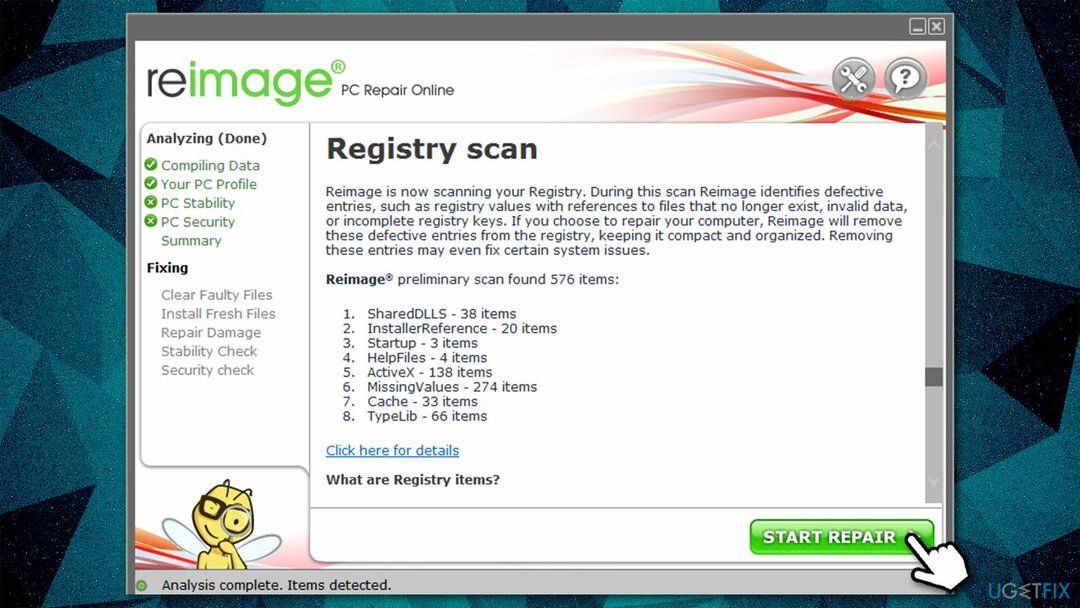
Abhilfe 2. Windows aktualisieren
Um ein beschädigtes System zu reparieren, müssen Sie die lizenzierte Version von. erwerben Reimage Reimage.
Wenn Sie auf den angegebenen Gerätefehler Das System kann nicht schreiben stoßen, sollten Sie zunächst sicherstellen, dass Ihr Windows auf dem neuesten Stand ist, da Microsoft ständig Patches veröffentlicht, um verschiedene Fehler zu beheben.[3]
- Typ Aktualisierung in der Windows-Suche und drücken Sie Eingeben
- Klicken Sie auf der rechten Seite auf Auf Updates prüfen
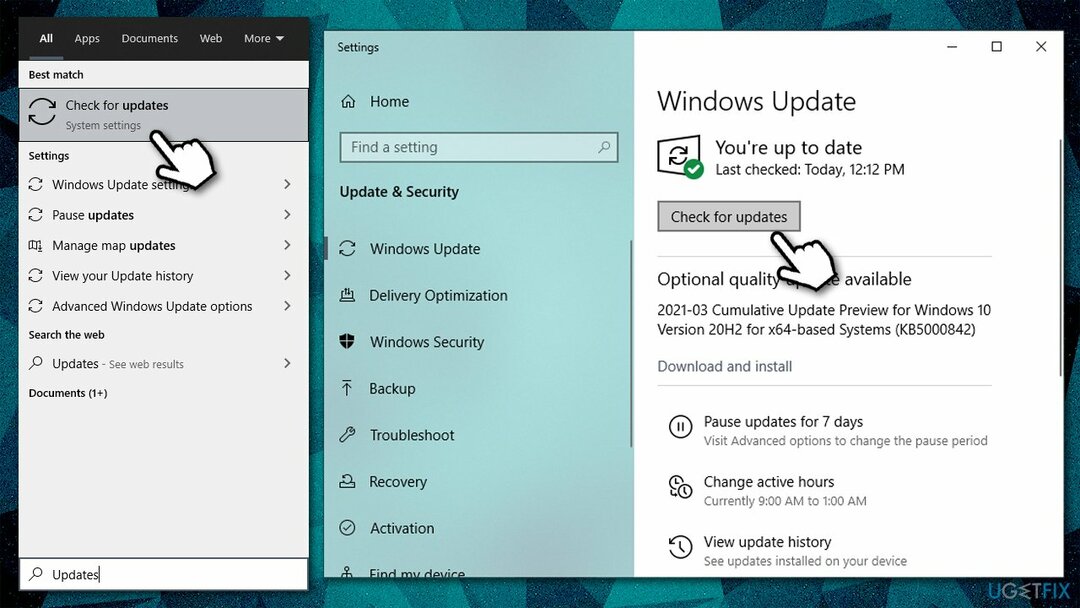
- Warten Sie, bis alles heruntergeladen und installiert ist (vergessen Sie nicht, optionale Updates zu installieren)
- Neustart dein Computer.
Abhilfe 3. Scannen Sie Ihr System auf Malware
Um ein beschädigtes System zu reparieren, müssen Sie die lizenzierte Version von. erwerben Reimage Reimage.
Sie können eine Sicherheitsanwendung eines Drittanbieters verwenden, obwohl ein Scan mit Windows Defender ausreichen sollte. Verwenden Sie den Offline-Scan für eine gründlichere Untersuchung:
- Klicke auf Ausgeblendete Elemente anzeigen Pfeil in Ihrer Taskleiste
- Klicken Windows-Sicherheit Symbol
- Gehe zu Viren- und Bedrohungsschutz
- Wählen Scan Optionen und wähle Microsoft Defender Offline-Scan
- Klicken Scanne jetzt – Ihr System wird sofort neu gestartet und der Scan durchgeführt.
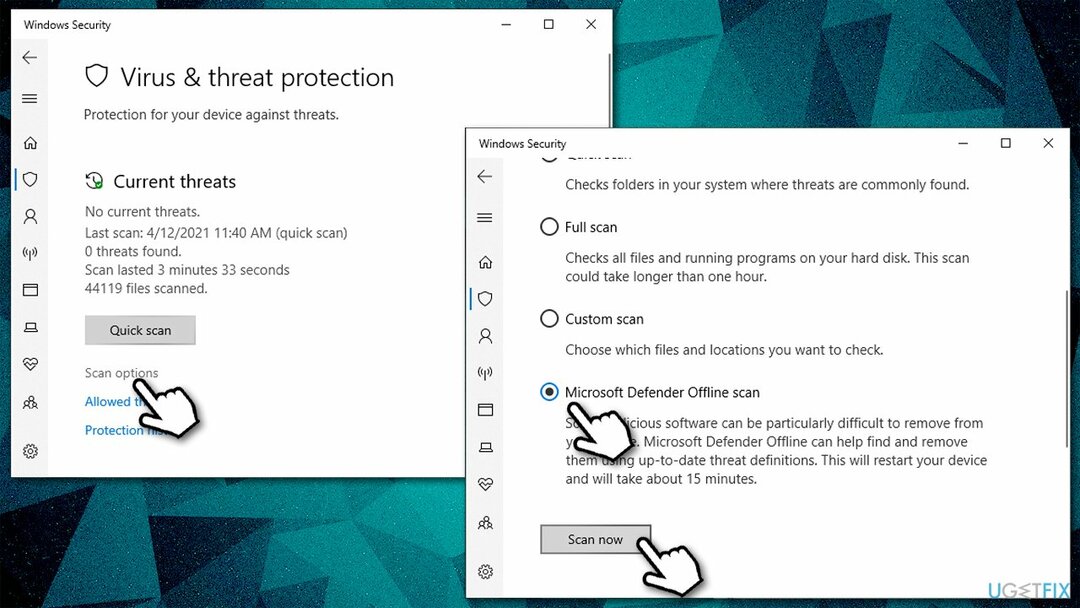
Abhilfe 4. Beschädigte Systemdateien reparieren
Um ein beschädigtes System zu reparieren, müssen Sie die lizenzierte Version von. erwerben Reimage Reimage.
- Typ cmd in der Windows-Suche
- Klicken Sie mit der rechten Maustaste auf Eingabeaufforderung und wählen Sie Als Administrator ausführen
- Geben Sie den folgenden Befehl ein und drücken Sie Eingeben:
sfc /scannow
- Warten Sie, bis der Scan abgeschlossen ist und neu starten dein PC.
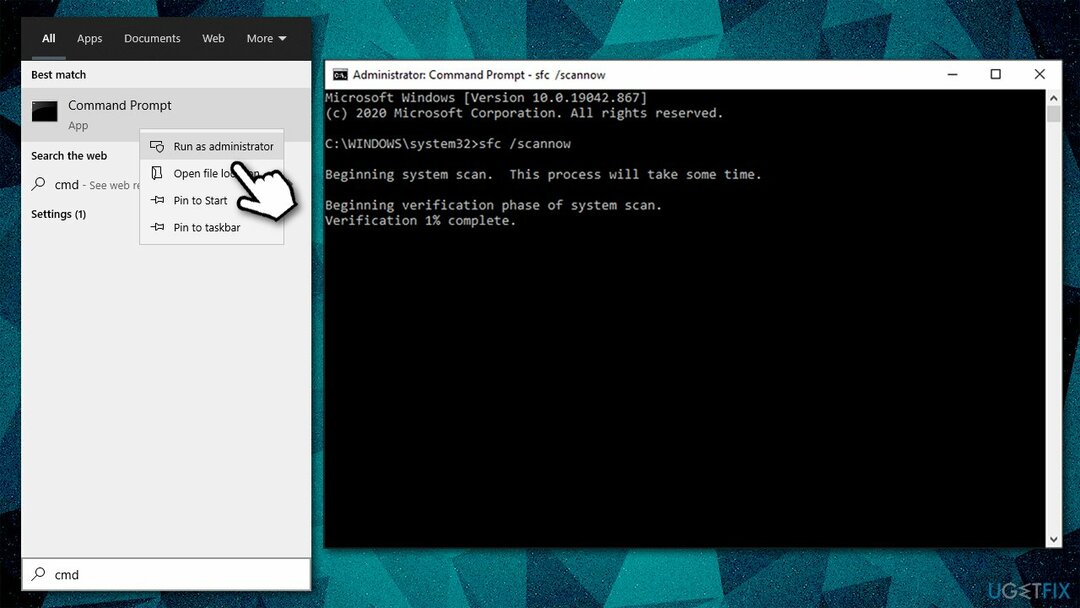
Abhilfe 5. chkdsk. ausführen
Um ein beschädigtes System zu reparieren, müssen Sie die lizenzierte Version von. erwerben Reimage Reimage.
Überprüfen Sie Ihre Festplatte mit der Eingabeaufforderung auf Fehler:
- Offen Eingabeaufforderung als Administrator
- Fügen Sie den folgenden Befehl ein:
chkdsk C: /f /r /x
- Drücken Sie Eingeben
- Wenn der Scan nicht startet und Sie stattdessen eine Fehlermeldung erhalten, geben Sie ein Ja und schlagen Eingeben
- Neustart dein PC.
Lösung 6. Berechtigungen in Ihrem Laufwerk ändern
Um ein beschädigtes System zu reparieren, müssen Sie die lizenzierte Version von. erwerben Reimage Reimage.
- Klicken Sie mit der rechten Maustaste auf das Laufwerk, auf dem Sie keine Programme installieren können (C: standardmäßig) und wählen Sie Eigenschaften
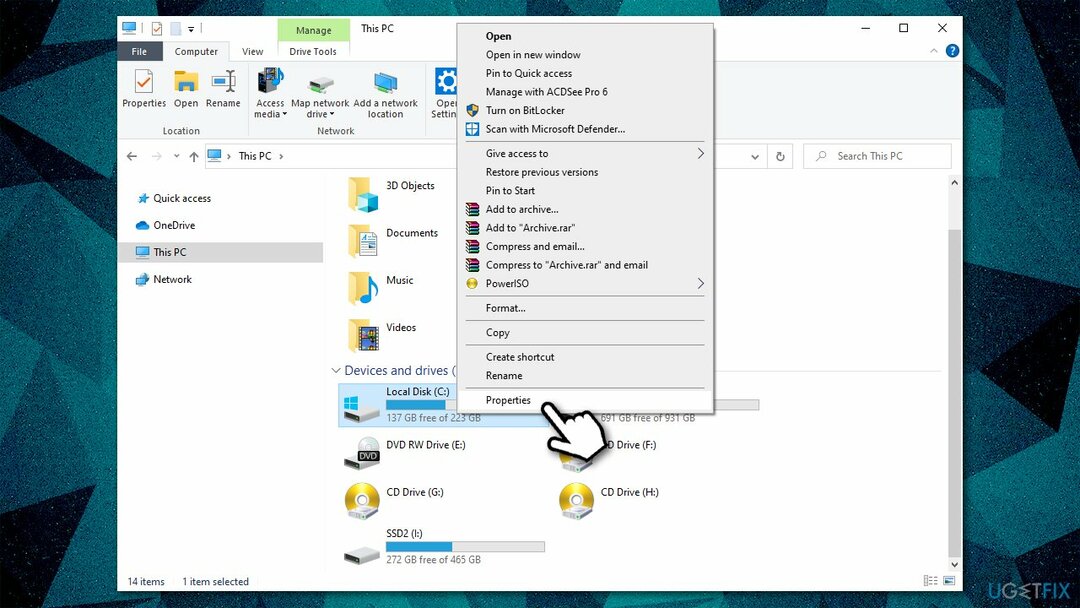
- Gehe zu Sicherheit Tab und klicken Sie Fortschrittlich
- Wählen Benutzer und klicke Berechtigungen ändern
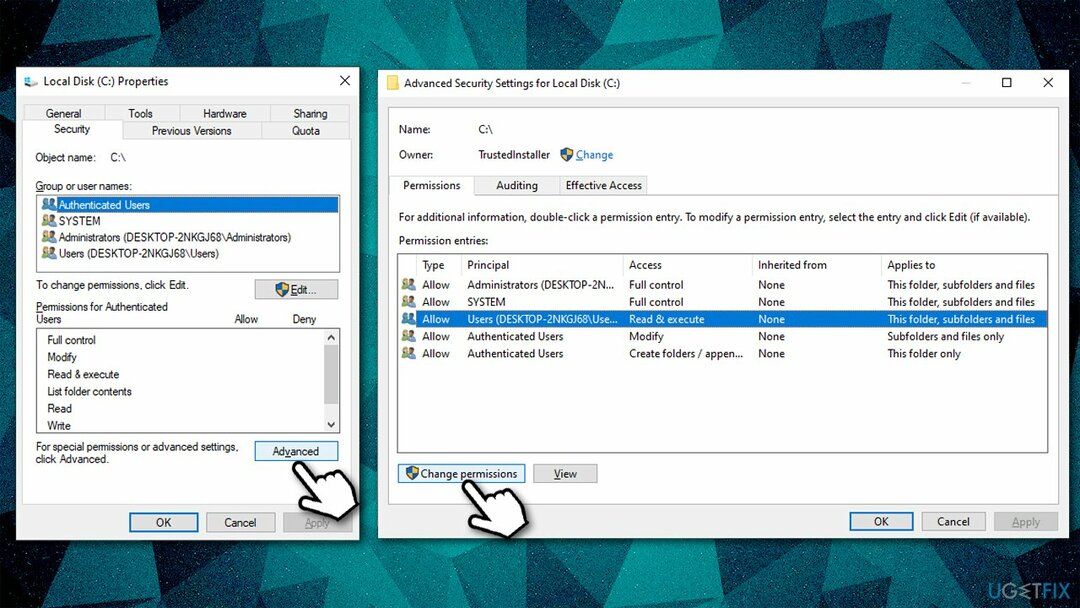
- Klicken Benutzer noch einmal und auswählen Bearbeiten
- Hier kreuzen Sie das an Volle Kontrolle und klicke OK.
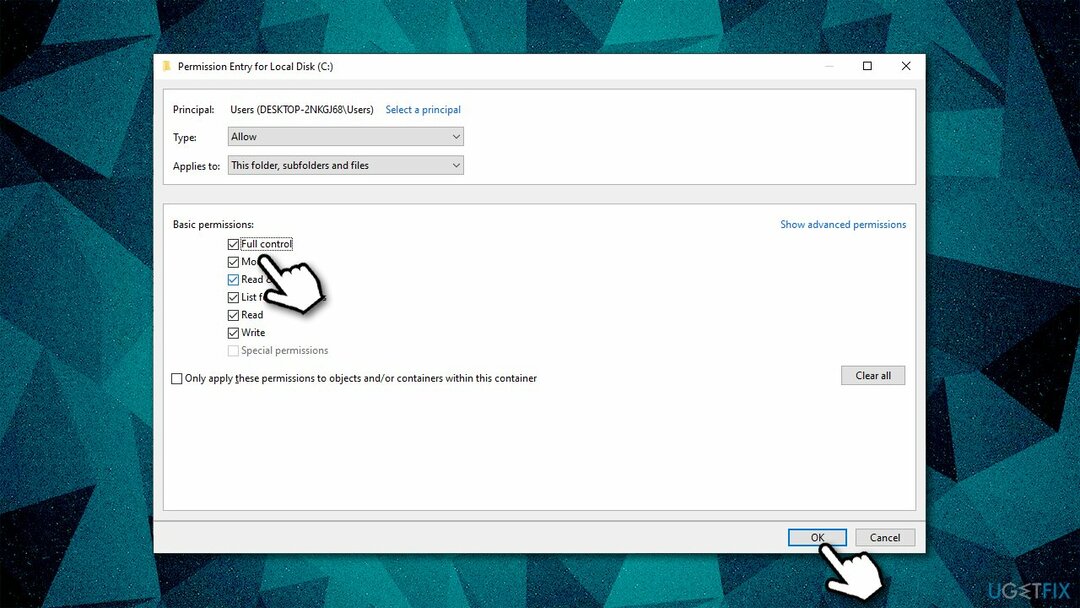
7. System von Schrott reinigen
Um ein beschädigtes System zu reparieren, müssen Sie die lizenzierte Version von. erwerben Reimage Reimage.
Aufgrund von Platzmangel auf dem Laufwerk können verschiedene Fehler auftreten.
- Typ Datenträgerbereinigung in der Windows-Suche und drücken Sie Eingeben
- Wählen Sie Ihr Hauptlaufwerk (C:) und klicke OK
- Kreuzen Sie hier die entsprechenden Abschnitte an, wie z Temporäre Dateien
- Klicken Systemdateien bereinigen
- Wählen Sie alle relevanten Abschnitte erneut aus (Achtung: Wenn Sie Windows Update-Dateien löschen möchten, können Sie nicht zur vorherigen Windows-Version wechseln) und klicken Sie auf OK.
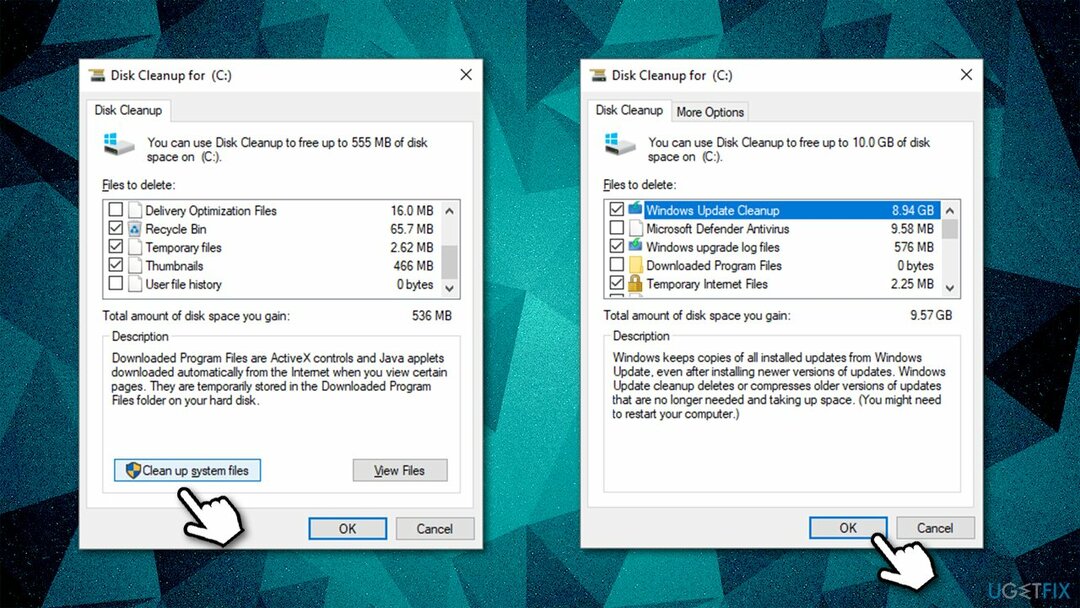
Repariere deine Fehler automatisch
Das Team von ugetfix.com versucht sein Bestes zu tun, um den Benutzern zu helfen, die besten Lösungen zur Beseitigung ihrer Fehler zu finden. Wenn Sie sich nicht mit manuellen Reparaturtechniken abmühen möchten, verwenden Sie bitte die automatische Software. Alle empfohlenen Produkte wurden von unseren Fachleuten getestet und freigegeben. Tools, mit denen Sie Ihren Fehler beheben können, sind unten aufgeführt:
Angebot
mach es jetzt!
Fix herunterladenGlück
Garantie
mach es jetzt!
Fix herunterladenGlück
Garantie
Wenn Sie Ihren Fehler mit Reimage nicht beheben konnten, wenden Sie sich an unser Support-Team. Bitte teilen Sie uns alle Details mit, die wir Ihrer Meinung nach über Ihr Problem wissen sollten.
Dieser patentierte Reparaturprozess verwendet eine Datenbank mit 25 Millionen Komponenten, die jede beschädigte oder fehlende Datei auf dem Computer des Benutzers ersetzen können.
Um ein beschädigtes System zu reparieren, müssen Sie die lizenzierte Version von. erwerben Reimage Tool zum Entfernen von Malware.

Privater Internetzugang ist ein VPN, das verhindern kann, dass Ihr Internetdienstanbieter die Regierung, und Dritte daran, Ihre Online-Daten zu verfolgen, und ermöglichen es Ihnen, vollständig anonym zu bleiben. Die Software bietet dedizierte Server für Torrenting und Streaming, die eine optimale Leistung gewährleisten und Sie nicht ausbremsen. Sie können auch geografische Beschränkungen umgehen und Dienste wie Netflix, BBC, Disney+ und andere beliebte Streaming-Dienste ohne Einschränkungen anzeigen, unabhängig davon, wo Sie sich befinden.
Malware-Angriffe, insbesondere Ransomware, sind bei weitem die größte Gefahr für Ihre Bilder, Videos, Arbeits- oder Schuldateien. Da Cyberkriminelle einen robusten Verschlüsselungsalgorithmus verwenden, um Daten zu sperren, können diese nicht mehr verwendet werden, bis ein Lösegeld in Bitcoin gezahlt wird. Anstatt Hacker zu bezahlen, sollten Sie zuerst versuchen, Alternativen zu verwenden Erholung Methoden, die Ihnen helfen könnten, zumindest einen Teil der verlorenen Daten wiederherzustellen. Andernfalls könnten Sie zusammen mit den Dateien auch Ihr Geld verlieren. Eines der besten Tools, das zumindest einige der verschlüsselten Dateien wiederherstellen könnte – Datenwiederherstellung Pro.